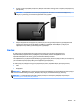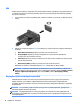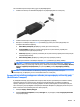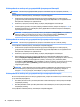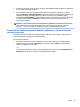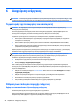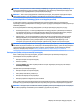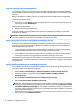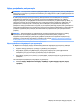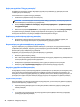User Guide - Windows 7
ΠΡΟΣΟΧΗ Για να μειώσετε τον κίνδυνο πιθανής υποβάθμισης του ήχου και της εικόνας, απώλειας της
λειτουργίας αναπαραγωγής ήχου ή εικόνας ή πληροφοριών, μην εκκινείτε την αναστολή λειτουργίας κατά
την ανάγνωση ή την εγγραφή σε δίσκο ή σε εξωτερική κάρτα μνήμης.
ΣΗΜΕΙΩΣΗ Όσο ο υπολογιστής βρίσκεται σε αναστολή λειτουργίας, δεν μπορείτε να πραγματοποιήσετε
καμία σύνδεση δικτύου, ούτε να εκτελέσετε οποιαδήποτε λειτουργία στον υπολογιστή.
Λειτουργία Intel Rapid Start Technology (μόνο σε επιλεγμένα μοντέλα)
Σε επιλεγμένα μοντέλα, η λειτουργία Intel Rapid Start Technology (RST) είναι ενεργοποιημένη από
προεπιλογή. Η λειτουργία Rapid Start Technology επιτρέπει τη γρήγορη επαναφορά του υπολογιστή από την
κατάσταση αδράνειας
.
Η λειτουργία Rapid Start Technology διαχειρίζεται τις επιλογές εξοικονόμησης ενέργειας ως εξής:
●
Αναστολή λειτουργίας — Η λειτουργία Rapid Start Technology σάς δίνει τη δυνατότητα να επιλέξετε
την αναστολή λειτουργίας. Για να πραγματοποιήσετε έξοδο από την αναστολή λειτουργίας, πατήστε
ένα πλήκτρο, ενεργοποιήστε το TouchPad ή πατήστε σύντομα το κουμπί λειτουργίας.
●
Αδρανοποίηση — Η λειτουργία Rapid Start Technology εκκινεί την αδρανοποίηση μετά από κάποιο
διάστημα αδράνειας και την αναστολή λειτουργίας όταν ο υπολογιστής λειτουργεί με μπαταρία ή
εξωτερική τροφοδοσία ή όταν η μπαταρία φτάσει σε οριακά χαμηλό επίπεδο φόρτισης. Για να
συνεχίσετε την εργασία σας ενώ έχει εκκινηθεί η αδρανοποίηση, πατήστε το κουμπί λειτουργίας.
ΣΗΜΕΙΩΣΗ Η λειτουργία Rapid Start Technology μπορεί να απενεργοποιηθεί από το Setup Utility (BIOS).
Εάν θέλετε να μπορείτε να θέσετε τον υπολογιστή σε κατάσταση αδρανοποίησης, πρέπει να ενεργοποιήσετε
τη λειτουργία εισόδου σε αδρανοποίηση από το χρήστη, χρησιμοποιώντας το μενού "Επιλογές παροχής
ενέργειας". Ανατρέξτε στην ενότητα Εκκίνηση και έξοδος από την αδρανοποίηση στη σελίδα 46.
Εκκίνηση και έξοδος από την αναστολή λειτουργίας
Όταν ο υπολογιστής είναι ενεργοποιημένος, μπορείτε να εκκινήσετε την αναστολή λειτουργίας με
οποιονδήποτε από τους παρακάτω τρόπους:
●
Πατήστε σύντομα το κουμπί λειτουργίας.
●
Κλείστε την οθόνη.
●
Επιλέξτε Έναρξη, κάντε κλικ στο βέλος δίπλα στο κουμπί "Τερματισμός λειτουργίας" και επιλέξτε
Αναστολή λειτουργίας.
Για έξοδο από την αναστολή λειτουργίας
●
Πατήστε σύντομα το κουμπί λειτουργίας.
●
Εάν η οθόνη είναι κλειστή, ανοίξτε την.
●
Πατήστε ένα πλήκτρο στο πληκτρολόγιο.
●
Πατήστε ή περάστε το δάχτυλό σας στο TouchPad
Όταν ο υπολογιστής πραγματοποιήσει έξοδο από την αναστολή λειτουργίας, η φωτεινή ένδειξη λειτουργίας
θα ανάψει και η εργασία σας θα εμφανιστεί ξανά στην οθόνη στο σημείο όπου σταματήσατε να εργάζεστε.
ΣΗΜΕΙΩΣΗ Εάν έχετε ορίσει να απαιτείται κωδικός πρόσβασης κατά την επαναφορά, πρέπει να εισαγάγετε
τον κωδικό πρόσβασης των Windows για να επανέλθει η εργασία σας στην οθόνη.
Ρύθμιση των επιλογών παροχής ενέργειας 45